アプリケーションの作成
では、アプリケーションを作成していきます。
作成するアプリケーションは、C1SSRSDocumentSourceコントロールでサンプルのSSRSレポートを読み込み、C1PrintPreviewコントロールで表示します。解説の便宜上、サンプルSSRSレポート名はあらかじめアプリケーションに組み込みます。
GUIの作成
使用するアプリケーションはC1PrintPreviewコントロールとC1SSRSDocumentSourceコンポーネントです。C1SSRSDocumentSourceコンポーネントは機能のみの提供でGUIを持ちません。
なお、あらかじめSQL Server Reporting Services ReportServerを起動し、SSRSレポートファイル「Report 平成23年度秋冬野菜収穫量.rdl」をReportServerに配置してください。
(1)新しいWindowsフォームのプロジェクトを作成し、フォームにC1PrintPreviewコントロールをドラッグ&ドロップします。コントロールはフォーム全体に広げておきます。
(2)C1SSRSDocumentSourceコンポーネントをフォームにドラッグ&ドロップします。
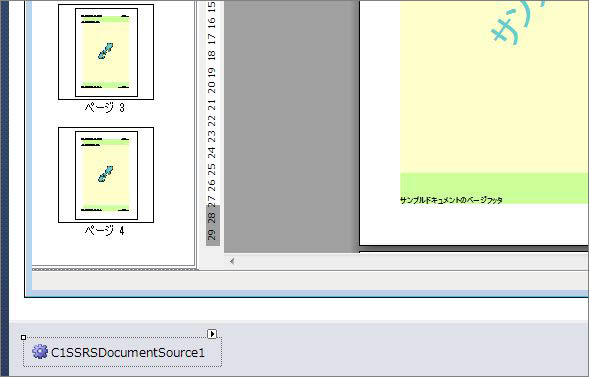
(3)C1SSRSDocumentSourceコンポーネントのスマートタグを開き、タスクトレイにある「C1SSRSDocumentSource1」をクリックしてチェックを付けます。これで、C1SSRSDocumentSourceコンポーネントとC1PrintPreviewコントロールが関連付けされます。
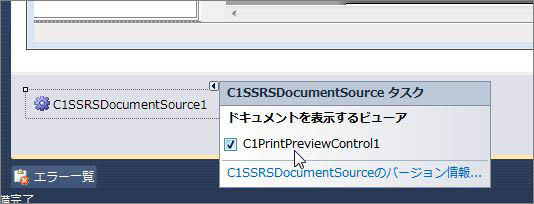
(4)C1SSRSDocumentSourceコンポーネントを選択した状態で、プロパティウィンドウにあるDocumentLocationプロパティの横のドロップダウン矢印をクリックします。
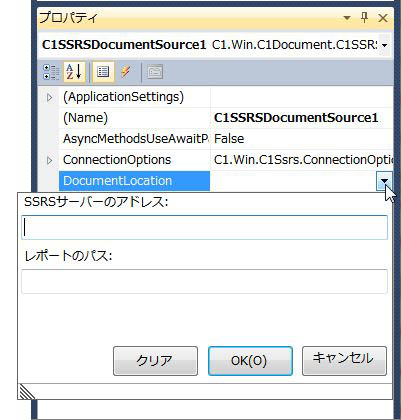
(5)ダイアログボックスが表示されますので、SSRSサーバーのアドレスを入力します。今回は、1台のコンピュータ上にネイティブモードでSSRSサーバーを起動していますので、サーバのアドレスは次のようになります。
http://localhost/ReportServer_SQLEXPRESS
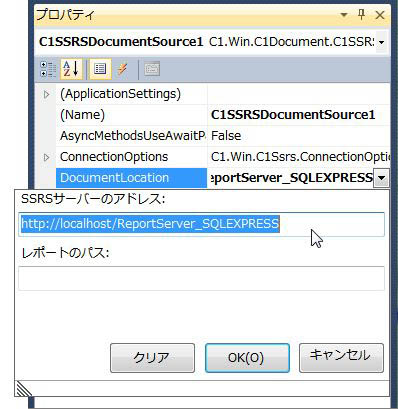
(6)レポートのパスを入力します。今回は、サーバのルートにレポートファイルを置いてあるので、そのままレポートファイル名を拡張子を付けずに入力します。
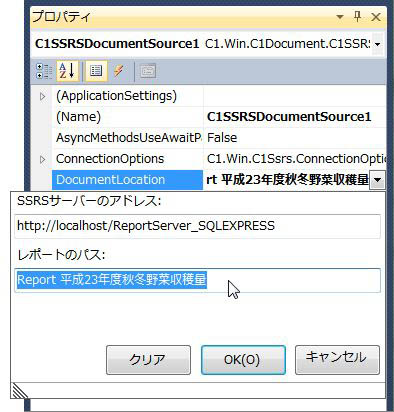
サブフォルダに入れてあるのであれば、そのパスを入力します。例えば、「新しいフォルダー」に「Report 平成23年度秋冬野菜収穫量.rdl」があれば、「新しいフォルダー/Report 平成23年度秋冬野菜収穫量」と入力します。
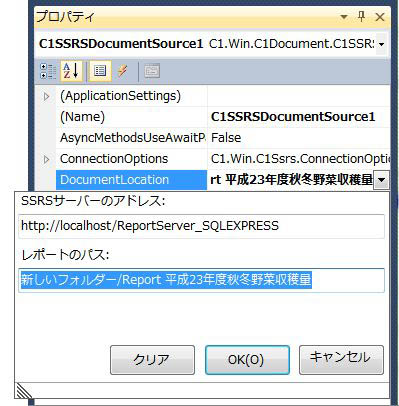
(7)SSRSサーバーへのログインユーザー名・パスワードが設定されていれば、プロパティウィンドウのConnectionOptionsプロパティグループを展開し、Credentialプロパティに入力します。ここでは、SSRSサーバーへのログインはWindows認証を使用しているので、特に設定はしていません。
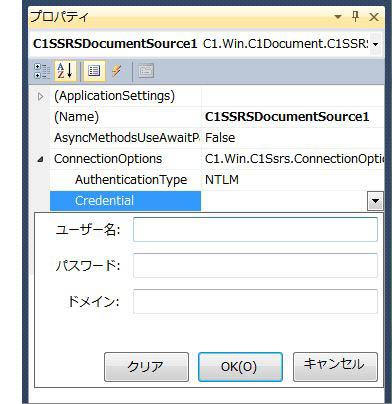
(8)以上で出来上がりです。実に簡単ですね。C1SSRSDocumentSourceコンポーネントとC1PrintPreviewコントロールを関連付けし、C1SSRSDocumentSourceコンポーネントにSSRSサーバのアドレスとレポートファイルの場所を設定するだけで、SSRSレポートファイルをアプリケーションで表示できます。表示したレポートは、印刷はもちろんのこと、いろいろな形式のドキュメントや画像にエクスポートできるようになります。
(9)最後に、今のままではフォームを広げてもC1PrintPreviewコントロールは最初に設定したサイズのままになっています。
これを、フォームのサイズに追従してC1PrintPreviewコントロールもサイズ変更できるようにします。方法は簡単で、コードでC1PrintPreviewコントロールのDockプロパティをFillに設定するだけです。
Private Sub Form1_Load(sender As System.Object, e As System.EventArgs) Handles MyBase.Load
C1PrintPreviewControl1.Dock = DockStyle.Fill
End Sub
private void Form1_Load(object sender, EventArgs e)
{
c1PrintPreviewControl1.Dock = DockStyle.Fill;
}
まとめ
SSRSレポートは、単なる一覧表を作成できるだけでなく、画像やグラフ化したデータも組み込んだ高度なレポートを作成できる機能を持っています。ただし、そのレポート活用については十分な環境が用意されてはいないようです。
C1SSRSDocumentSourceコンポーネントとC1PrintPreviewコントロールを使用すれば、このレポートを独自のアプリケーションに取り込むことができ、さらにレポートファイル名をリストで一覧表示し選択できるようにしたり、出力先のプリンタ選択や設定をアプリケーションに組み込むようにしたりすれば、SSRSレポートファイルをより活用できる幅が広がると思います。
参考文献
- MSDS SQL Server 2014 オンライン ブック Reporting Services (SSRS)
- MSDS レポートデザイナーおよびレポートビルダー 3.0 を使用したレポートのデザイン (SSRS)
- MSDS SQL Server 2008 R2 オンライン ブック SQL Server Reporting Services
各WebサイトのURLは予告なく変更される場合があります。





















































